本文实例讲述了android控件之gridview用法。分享给大家供大家参考。具体如下:
gridview是一项显示二维的viewgroup,可滚动的网格。一般用来显示多张图片。
以下模拟九宫图的实现,当鼠标点击图片时会进行相应的跳转链接。
目录结构如下:
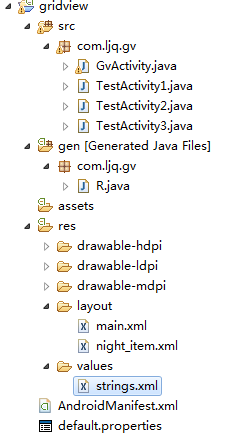
main.xml布局文件,存放gridview控件
|
1
2
3
4
5
6
7
8
9
10
11
12
13
14
15
16
17
18
19
|
<?xml version="1.0" encoding="utf-8"?><!-- android:numcolumns="auto_fit" ,gridview的列数设置为自动 android:columnwidth="90dp",每列的宽度,也就是item的宽度android:stretchmode="columnwidth",缩放与列宽大小同步android:verticalspacing="10dp",两行之间的边距,如:行一(no.0~no.2)与行二(no.3~no.5)间距为10dpandroid:horizontalspacing="10dp",两列之间的边距 --><gridview xmlns:android="http://schemas.android.com/apk/res/android" android:id="@+id/gridview" android:layout_width="fill_parent" android:layout_height="fill_parent" android:numcolumns="auto_fit" android:verticalspacing="10dp" android:horizontalspacing="10dp" android:columnwidth="90dp" android:stretchmode="columnwidth" android:gravity="center"/> |
night_item.xml布局文件,存放显示控件
|
1
2
3
4
5
6
7
8
9
10
11
12
13
14
15
16
17
18
19
|
<?xml version="1.0" encoding="utf-8"?><relativelayout xmlns:android="http://schemas.android.com/apk/res/android" android:layout_height="wrap_content" android:paddingbottom="4dip" android:layout_width="fill_parent"> <imageview android:layout_height="wrap_content" android:layout_width="wrap_content" android:layout_centerhorizontal="true" android:id="@+id/itemimage" > </imageview> <textview android:layout_width="wrap_content" android:layout_below="@+id/itemimage" android:layout_height="wrap_content" android:text="textview01" android:layout_centerhorizontal="true" android:id="@+id/itemtext"> </textview></relativelayout> |
strings.xml
|
1
2
3
4
5
6
7
8
|
<?xml version="1.0" encoding="utf-8"?><resources> <string name="hello">hello world, gvactivity!</string> <string name="app_name">九宫图</string> <string name="test_name1">跳转到testactivity1</string> <string name="test_name2">跳转到testactivity2</string> <string name="test_name3">跳转到testactivity3</string></resources> |
清单文件
|
1
2
3
4
5
6
7
8
9
10
11
12
13
14
15
16
17
18
19
|
<?xml version="1.0" encoding="utf-8"?><manifest xmlns:android="http://schemas.android.com/apk/res/android" package="com.ljq.gv" android:versioncode="1" android:versionname="1.0"> <application android:icon="@drawable/icon" android:label="@string/app_name"> <activity android:name=".gvactivity" android:label="@string/app_name"> <intent-filter> <action android:name="android.intent.action.main" /> <category android:name="android.intent.category.launcher" /> </intent-filter> </activity> <activity android:name=".testactivity1" android:label="@string/test_name1"/> <activity android:name=".testactivity2" android:label="@string/test_name2"/> <activity android:name=".testactivity3" android:label="@string/test_name3"/> </application> <uses-sdk android:minsdkversion="7" /></manifest> |
跳转类testactivity1、testactivity2、testactivity3
|
1
2
3
4
5
6
7
8
9
10
11
12
13
14
15
16
17
18
19
20
21
22
23
24
25
26
27
28
29
30
|
package com.ljq.gv;import android.app.activity;import android.os.bundle;public class testactivity1 extends activity { @override public void oncreate(bundle savedinstancestate) { super.oncreate(savedinstancestate); //setcontentview(r.layout.main); }}package com.ljq.gv;import android.app.activity;import android.os.bundle;public class testactivity2 extends activity { @override public void oncreate(bundle savedinstancestate) { super.oncreate(savedinstancestate); //setcontentview(r.layout.main); }}package com.ljq.gv;import android.app.activity;import android.os.bundle;public class testactivity3 extends activity { @override public void oncreate(bundle savedinstancestate) { super.oncreate(savedinstancestate); //setcontentview(r.layout.main); }} |
类gvactivity:
|
1
2
3
4
5
6
7
8
9
10
11
12
13
14
15
16
17
18
19
20
21
22
23
24
25
26
27
28
29
30
31
32
33
34
35
36
37
38
39
40
41
42
43
44
45
46
47
48
49
50
51
52
53
54
55
56
57
58
59
60
61
62
63
64
65
66
67
68
69
70
71
72
73
74
75
|
package com.ljq.gv;import java.util.arraylist;import java.util.hashmap;import android.app.activity;import android.content.intent;import android.os.bundle;import android.view.view;import android.widget.adapterview;import android.widget.gridview;import android.widget.simpleadapter;import android.widget.toast;import android.widget.adapterview.onitemclicklistener;public class gvactivity extends activity { private string texts[] = null; private int images[] = null; public void oncreate(bundle savedinstancestate) { super.oncreate(savedinstancestate); setcontentview(r.layout.main); images=new int[]{r.drawable.p1, r.drawable.p2, r.drawable.p3, r.drawable.p4, r.drawable.p5,r.drawable.p6, r.drawable.p7,r.drawable.p8}; texts = new string[]{ "宫式布局1", "宫式布局2", "宫式布局3", "宫式布局4", "宫式布局5", "宫式布局6", "宫式布局7", "宫式布局8"}; gridview gridview = (gridview) findviewbyid(r.id.gridview); arraylist<hashmap<string, object>> lstimageitem = new arraylist<hashmap<string, object>>(); for (int i = 0; i < 8; i++) { hashmap<string, object> map = new hashmap<string, object>(); map.put("itemimage", images[i]); map.put("itemtext", texts[i]); lstimageitem.add(map); } simpleadapter saimageitems = new simpleadapter(this, lstimageitem,// 数据源 r.layout.night_item,// 显示布局 new string[] { "itemimage", "itemtext" }, new int[] { r.id.itemimage, r.id.itemtext }); gridview.setadapter(saimageitems); gridview.setonitemclicklistener(new itemclicklistener()); } class itemclicklistener implements onitemclicklistener { /** * 点击项时触发事件 * * @param parent 发生点击动作的adapterview * @param view 在adapterview中被点击的视图(它是由adapter提供的一个视图)。 * @param position 视图在adapter中的位置。 * @param rowid 被点击元素的行id。 */ public void onitemclick(adapterview<?> parent, view view, int position, long rowid) { hashmap<string, object> item = (hashmap<string, object>) parent.getitematposition(position); //获取数据源的属性值 string itemtext=(string)item.get("itemtext"); object object=item.get("itemimage"); toast.maketext(gvactivity.this, itemtext, toast.length_long).show(); //根据图片进行相应的跳转 switch (images[position]) { case r.drawable.p1: startactivity(new intent(gvactivity.this, testactivity1.class));//启动另一个activity finish();//结束此activity,可回收 break; case r.drawable.p2: startactivity(new intent(gvactivity.this, testactivity2.class)); finish(); break; case r.drawable.p3: startactivity(new intent(gvactivity.this, testactivity3.class)); finish(); break; } } }} |
运行结果
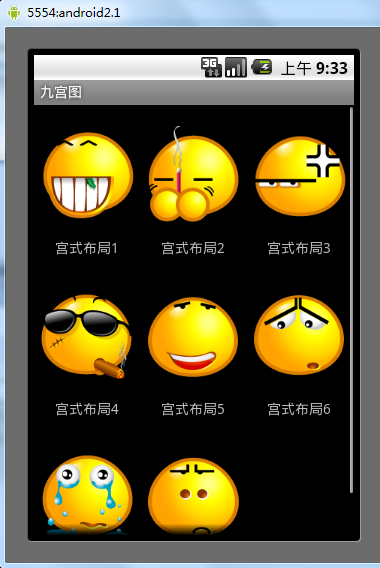
希望本文所述对大家的android程序设计有所帮助。














